Como consertar O Windows não consegue se conectar à impressora
O Windows melhorou consideravelmente o suporte à impressora ao longo dos anos. É raro alguém precisar de um disco de instalação para colocar uma impressora em funcionamento. Uma impressora de rede pode ser um pouco mais complicada de configurar, mas ainda está longe do trabalho demorado que costumava ser antes do Windows 7.
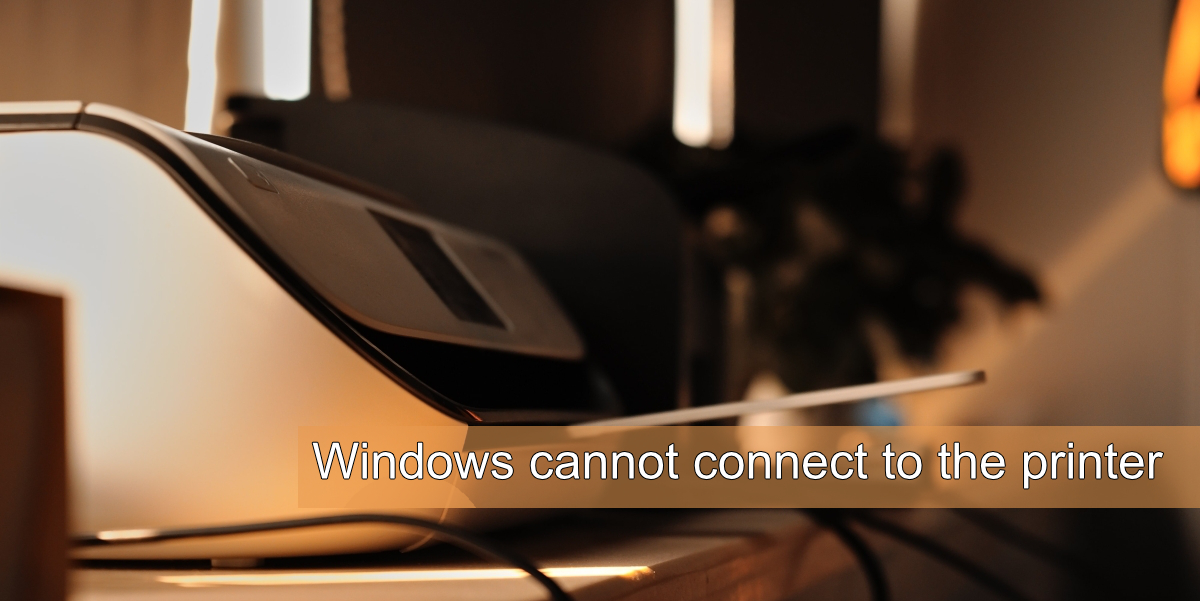
Corrigir que o Windows não consegue se conectar à impressora
Configurar uma nova impressora no Windows é fácil; você o liga, conecta ao seu laptop ou desktop e o Windows 10 instala os drivers para ele. Não há muito mais envolvimento no que diz respeito ao sistema operacional, mas sua impressora pode ter seus próprios problemas que você precisa resolver antes de poder imprimir de fato. Se você instalou a impressora e ela está funcionando bem há dias apenas para o Windows dizer de repente que não pode se conectar à impressora, tente as correções abaixo.
1. Verifique a impressora
As impressoras são alguns dos hardwares mais difíceis de se trabalhar. Certifique-se sempre de que a impressora esteja configurada corretamente.
- Verifique se o cabo de alimentação está conectado com firmeza e não está solto.
- Verifique se o cabo de dados da impressora ao computador está conectado firmemente nas duas extremidades.
- Certifique-se de que nenhum painel ou gaveta da impressora esteja aberto. Consulte o manual da impressora para qualquer coisa que possa ajudá-lo.
- Certifique-se de que nenhum papel esteja atolado.
- Certifique-se de que o papel na bandeja seja empurrado o mais para trás que deveria. Uma impressora com uma bandeja de papel vazia pode aparecer off-line para o seu computador.
- Verifique se a impressora precisa ser limpa e consulte o manual da impressora para descobrir a maneira correta de fazer isso.
- Verifique os níveis de tinta; se um cartucho estiver vazio ou quase vazio, a impressora pode se recusar a imprimir e há pouco que você possa fazer a respeito.
- Tente conectar a impressora a uma porta USB diferente.
- Tente trocar o cabo de dados por um diferente / novo.
2. Execute o solucionador de problemas da impressora
O Windows 10 tem um solucionador de problemas integrado para impressoras. Se a sua impressora estiver configurada corretamente, mas o Windows não conseguir se conectar a ela, execute o solucionador de problemas para corrigir o problema.
- Abra o aplicativo Configurações com o atalho de teclado Win + I.
- Vá para Atualização e segurança.
- Selecione a guia Solução de problemas.
- Clique em Solucionadores de problemas adicionais.
- Execute o solucionador de problemas da impressora e aplique todas as correções que ele recomenda.
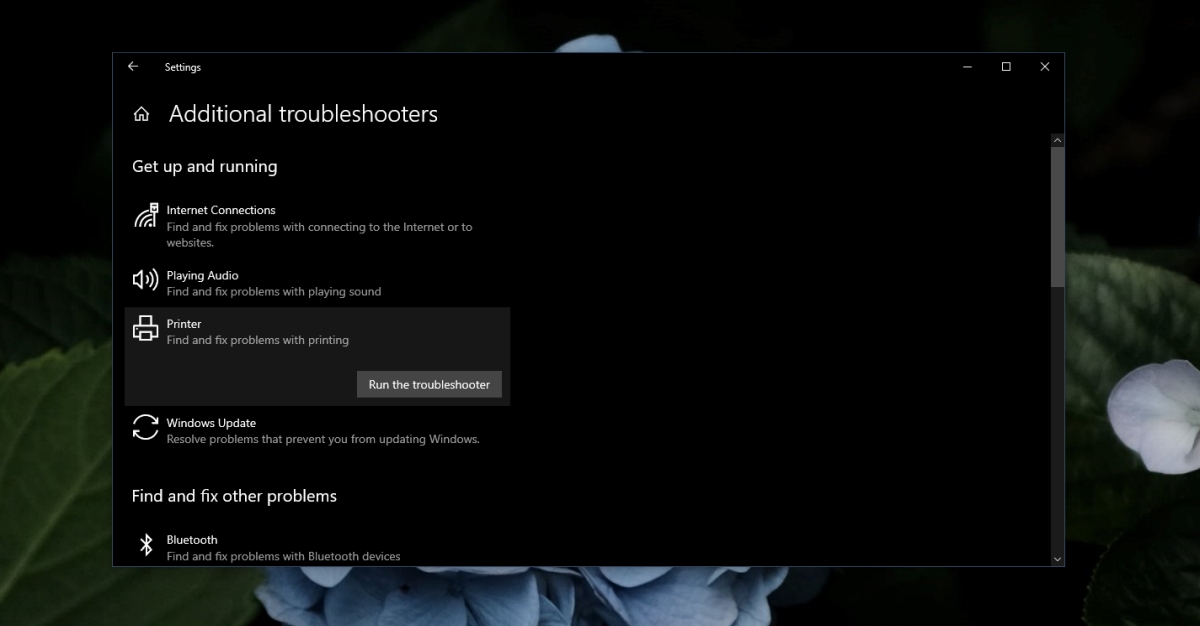
3. Limpe a fila de impressão e serviço
Se houver trabalhos de impressão presos na fila, elimine-os. Trabalhos de impressão travados podem causar todos os tipos de problemas, os quais bloqueiam a conclusão de outros trabalhos de impressão.
- Abra o aplicativo Configurações com o atalho de teclado Win + I.
- Vá para Dispositivos.
- Selecione Impressoras e Scanners.
- Selecione a impressora para a qual você está tentando imprimir.
- Clique em Abrir fila.
- Selecione todos os itens e exclua-os.
- Toque no atalho de teclado Win + R para abrir a caixa de execução.
- Na caixa de execução, digite services.msc e toque em enter.
- Procure o serviço Spooler de impressão.
- Clique com o botão direito e selecione Parar.
- Reinicie o computador e tente imprimir.
4. Desinstale e reinstale a impressora
Se ocorrer um erro na impressora, seja porque foi desconectada no meio da impressão ou porque você a limpou, pode ser necessário instalá-la novamente para resolver o erro no lado do SO.
- Abra o aplicativo Configurações com o atalho de teclado Win + I.
- Vá para Dispositivos.
- Selecione Impressoras e scanners.
- Selecione a impressora e clique em Remover.
- Desconecte a impressora da fonte de alimentação e desconecte-a do sistema.
- Reinicie o computador.
- Aguarde 10-15 minutos.
- Ligue a impressora.
- Conecte-o ao seu sistema Windows 10.
- O Windows 10 detectará e instalará a impressora novamente.
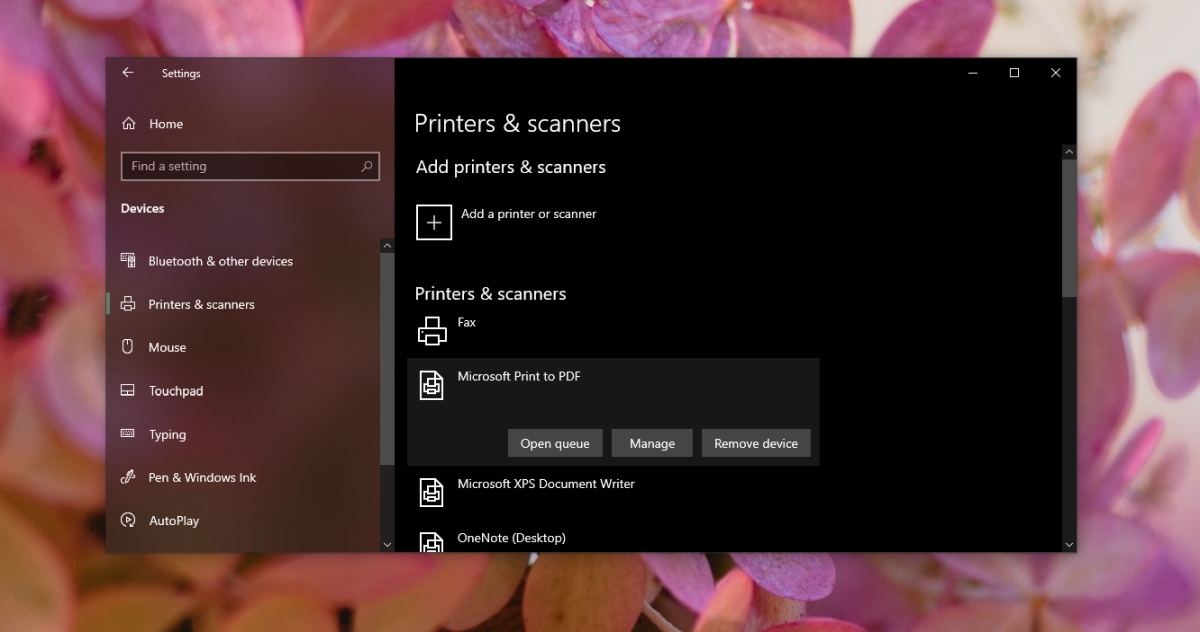
Conclusão
As impressoras são difíceis de lidar; mesmo os modelos projetados para uso doméstico apresentarão erros que são difíceis de resolver. É uma boa idéia aprender como fazer a manutenção da sua impressora, ou seja, limpá-la, verificar se há atolamentos de papel, verificar e reabastecer a tinta e você pode evitar muitos problemas com ela.
A postagem Como consertar o Windows que não consegue se conectar à impressora apareceu primeiro em AddictiveTips .

